雨林木风Win10系统电脑出现两个相同的U盘盘符怎么办?
雨林木风Win10系统电脑出现两个相同的U盘盘符怎么办?今天有人求助小编,做好的系统安装U盘在Win10下显示是两个盘符,问有没有办法解决这个问题。小编也亲身试了一番,果然特殊情况可以生成两个盘符(方法就不说了)。不过看似烦恼的问题,其实只要一个步骤就能解决。

在Win10下打开一个记事本,如果你不知道从哪里找,在开始菜单输入“记事本”就可以了。
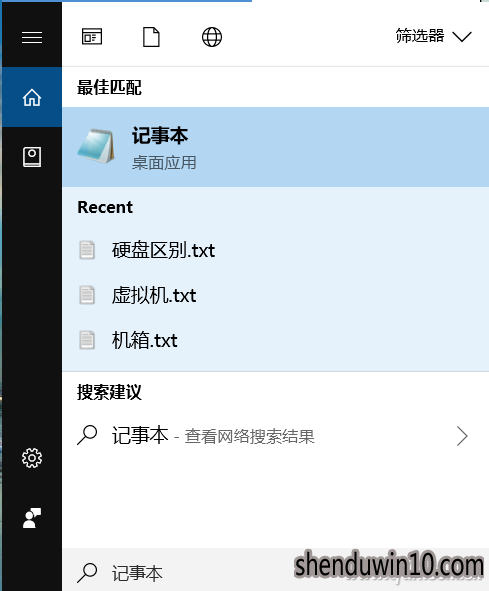
复制小编提供的以下两段代码:
Windows Registry Editor Version 5.00
[HKEY_LOCAL_MACHINE\SOFTWARE\Microsoft\Windows\CurrentVersion \Explorer \Desktop\NameSpace\DelegateFolders\{F5FB2C77-0E2F-4A16- A381-3E560C68BC83}]
[HKEY_LOCAL_MACHINE\SOFTWARE\Wow6432Node\Microsoft\Windows \CurrentVersion\Explorer\Desktop\NameSpace\DelegateFolders \{F5FB2C77-0E2F-4A16-A381-3E560C68BC83}]
这时,点击记事本的“文件—另存为”准备保存。
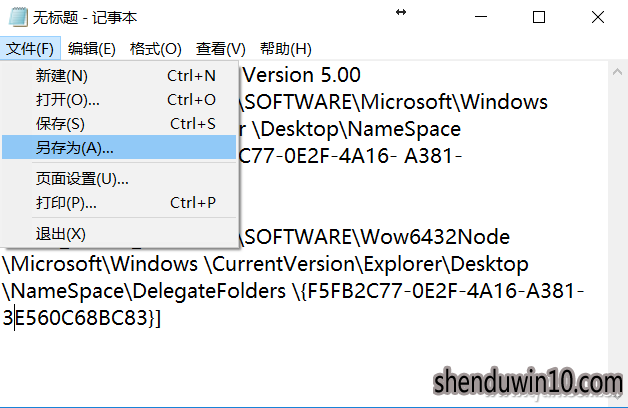
文件名处填写一个名称(任意),比如小编的“U盘”,但是后缀名要修改为.reg,然后点击“保存类型”选择“所有文件(*.*)”。
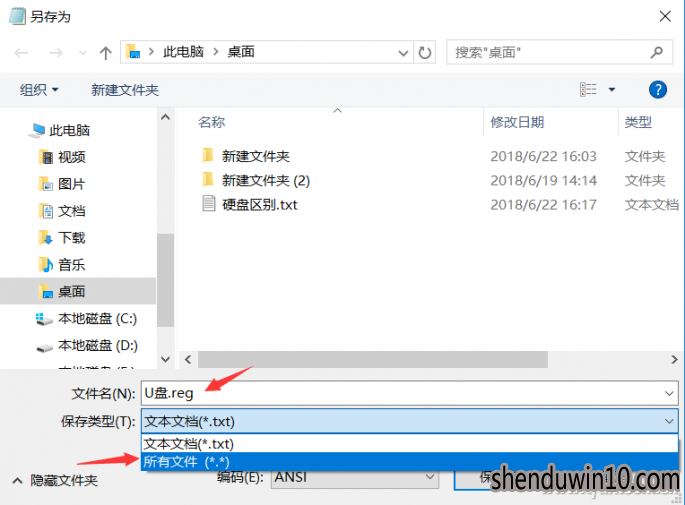
保存完毕双击这个注册表文件,系统提示是否要添加到注册表中,点击“是”即可。
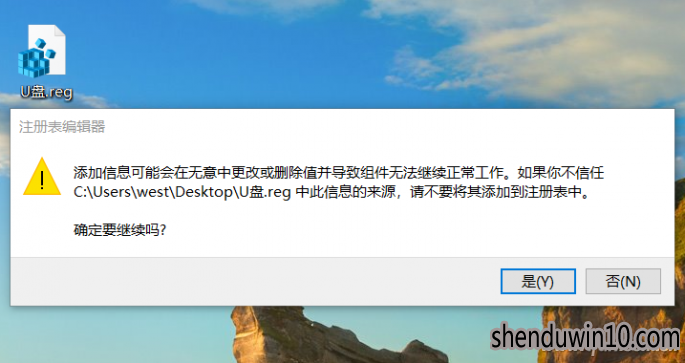
这时不用拔掉U盘就可以看到第二个盘符已经消失不见,包括在Win10文件资源管理器左侧导航栏中出现两个相同的U盘盘符图标问题,也不会再出现了。
- 专题推荐
- 深度技术系统推荐
- 1深度技术Ghost Win10 x64位 多驱动纯净版2019V08(绝对激活)
- 2深度技术Ghost Win10 X32位 完美装机版2017.09月(免激活)
- 3深度技术 Ghost Win10 x86 装机版 2016年05月
- 4深度技术Ghost Win10 X32增强修正版2017V01(绝对激活)
- 5深度技术 Ghost Win10 32位 装机版 V2016.09(免激活)
- 6萝卜家园Windows11 体验装机版64位 2021.09
- 7深度技术Ghost Win10 (64位) 经典装机版V2017.07月(免激活)
- 8深度技术Ghost Win10 x64位 完美纯净版2019年05月(无需激活)
- 9深度技术Ghost Win10 x64位 特别纯净版v2018.01(绝对激活)
- 10深度技术Ghost Win10 X64 精选纯净版2021v03(激活版)
- 深度技术系统教程推荐

